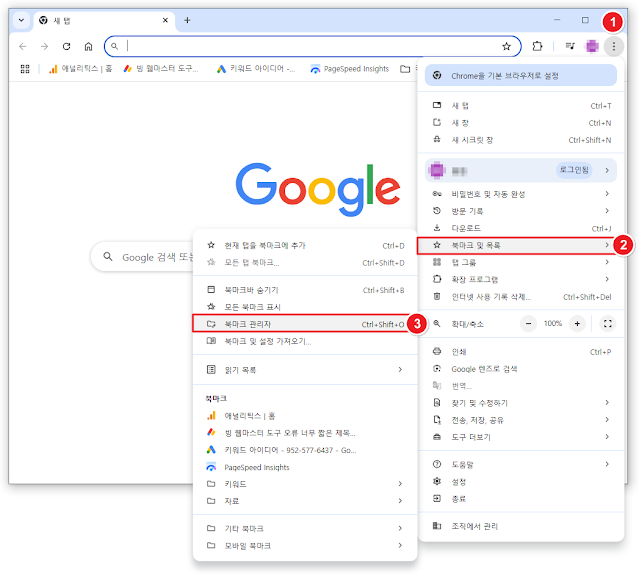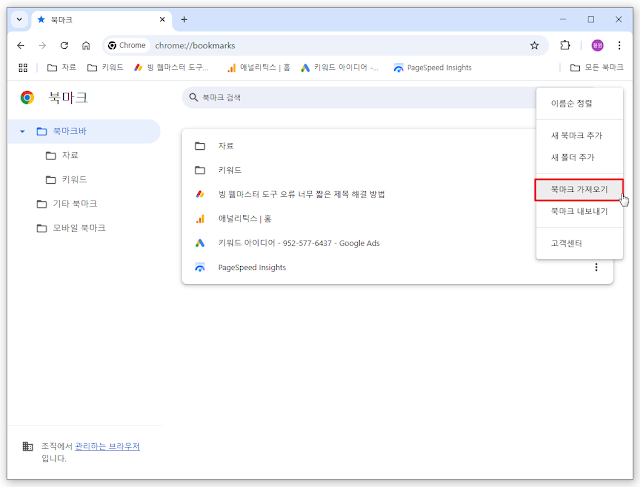새 컴퓨터를 쓰게 되었거나, 기존 브라우저를 재설치해야 하는 상황. 그럴 때마다 제일 먼저 생각나는 게 있죠. “내 북마크… 날아간 거 아냐?” 크롬에서 자주 찾는 사이트들을 북마크 해놓는 건 누구나 하는 일인데, 이걸 다른 기기에서도 그대로 쓰고 싶다면 미리 백업하거나 혹은 저장된 파일을 가져오기 하는 방법을 알아두는 게 유용합니다.
오늘은 크롬 즐겨찾기를 내보내고, 다시 가져오는 가장 간단한 방법을 알려드릴게요. 처음 하시는 분도 어렵지 않게 따라 하실 수 있습니다.!
즐겨찾기 백업하는 법 : 북마크 내보내기
- 크롬을 실행한 뒤, 오른쪽 상단의 점 세 개(⋮) 메뉴를 클릭하세요.
- 나타나는 메뉴에서 [북마크 및 목록] → [북마크 관리자]를 선택합니다.
- ‘북마크 관리자’ 화면 오른쪽 상단의 점 세 개(⋮)를 다시 클릭한 후, [북마크 내보내기]를 누릅니다.
- 저장 위치를 지정하고 [저장]을 누르면, bookmarks.html 파일이 생성됩니다.
구체적인 적용 방법은 다음과 같습니다.크롬 브라우저를 실행한 후 우측 상단의 점 세 개 메뉴를 클릭합니다.
[북마크 및 목록] 더 보기에서 [북마크 관리자]를 선택합니다.
아래로 생성되는 메뉴 항목 중 [북마크 내보내기]를 클릭합니다.
백업한 파일 불러오는 법 : 북마크 가져오기
- 마찬가지로 크롬 → 점 세 개(⋮) → [북마크] → [북마크 관리자]로 들어갑니다.
- 오른쪽 상단 점 세 개를 누르고 [북마크 가져오기]를 선택합니다.
- 앞서 저장한 bookmarks.html 파일을 선택하면, 즐겨찾기 항목이 자동으로 크롬에 추가됩니다.
백업한 파일 불러오는 방법은 백업 만드는 곳과 동일합니다. [북마크 관리자]에서 점 세 개 버튼을 눌러, [북마크 가져오기]를 선택합니다.
[열기] 창이 생성되면, 만들어진 백업 파일(html)을 선택하고 [열기]를 클릭하면 됩니다.
크롬은 북마크 외에도 비밀번호, 방문기록, 확장 프로그램 등을 구글 계정과 동기화할 수 있는 기능을 제공합니다. 단, 이 기능은 같은 구글 계정으로 로그인된 상태에서만 동작합니다.
설정 → 로그인 및 동기화 → ‘동기화 켜기’ 이렇게 설정해두면, 북마크 백업 없이도 새 기기에서 자동으로 동기화됩니다.
마무리하며
북마크는 단순한 링크 이상의 가치를 가지는 경우가 많죠. 업무 자료, 즐겨보는 콘텐츠, 일상 속 필수 사이트까지... 미리 백업해 두는 습관만으로도 예상치 못한 상황에서 큰 도움이 됩니다.
크롬 북마크 가져오기와 내보내기, 지금 한 번 실습해 보시는 건 어떨까요?